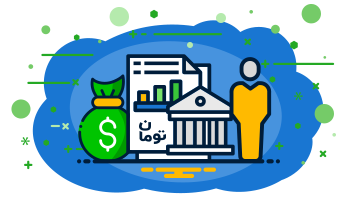
¶ گزارش صورت حسابها
فرمهای مختلفی داخل نرم افزار برای گزارش گیری صورت حسابهای مهم در نظر گرفته شده است . در پایین به ترتیب این فرمها معرفی میشود :

¶ صورت حساب فرد
مشاهده اسناد ثبت شده برای افراد تعریف شده داخل نرم افزار در این صورت حساب امکان پذیر است . برای دسترسی به این صورت حساب به مسیر گزارشات حسابداری ⇤ صورت حساب فرد مراجعه کنید.
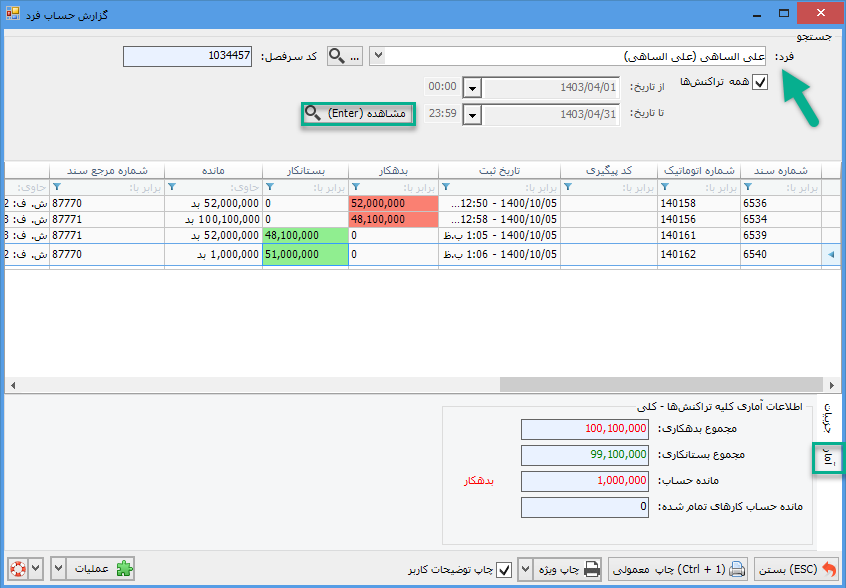
با مشخص کردن فرد و انتخاب دکمه مشاهده ، ریز صورت حساب فرد انتخابی نمایش داده میشود. در پایین این بخش هم در قسمت آمار مجموع بدهکاری ، بستانکاری و مانده حساب فرد نمایش داده شده است.
¶ صورت حساب سازمان
مشاهده اسناد ثبت شده برای سازمانهای تعریف شده داخل نرم افزار در این صورت حساب امکان پذیر است . برای دسترسی به این صورت حساب به مسیر گزارشات حسابداری ⇤ صورت حساب سازمان مراجعه کنید.
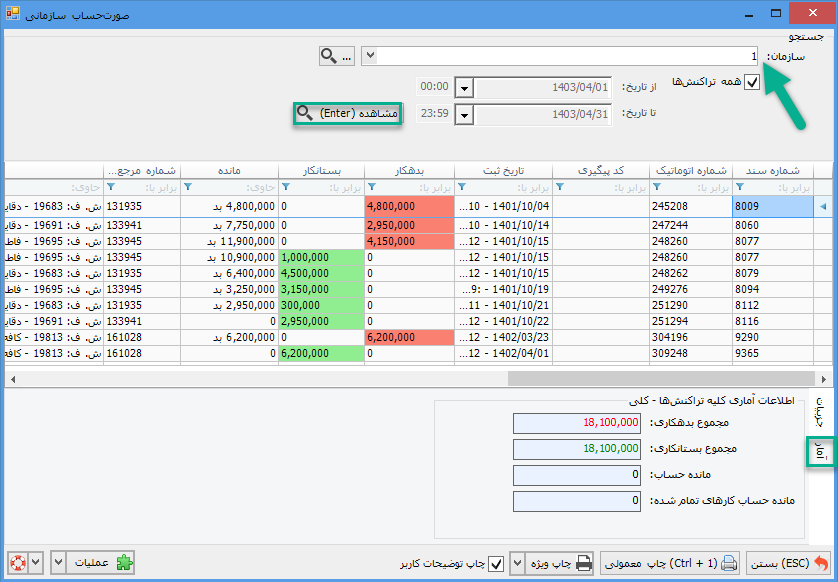
با مشخص کردن سازمان و انتخاب دکمه مشاهده ، ریز صورت حساب سازمان انتخابی نمایش داده میشود. در پایین این بخش هم در قسمت آمار مجموع بدهکاری ، بستانکاری و مانده حساب سازمان نمایش داده شده است.
برای مشاهده مستند کاملتر صورتحساب سازمان به لینک زیر مراجعه فرمایید: چگونه صورتحساب سازمان را مشاهده کنیم؟
¶ صورت حساب صندوق
مشاهده اسناد ثبت شده برای صندوقهای تعریف شده داخل نرم افزار در این صورت حساب امکان پذیر است . برای دسترسی به این صورت حساب به مسیر گزارشات حسابداری ⇤ صورت حساب صندوق مراجعه کنید.
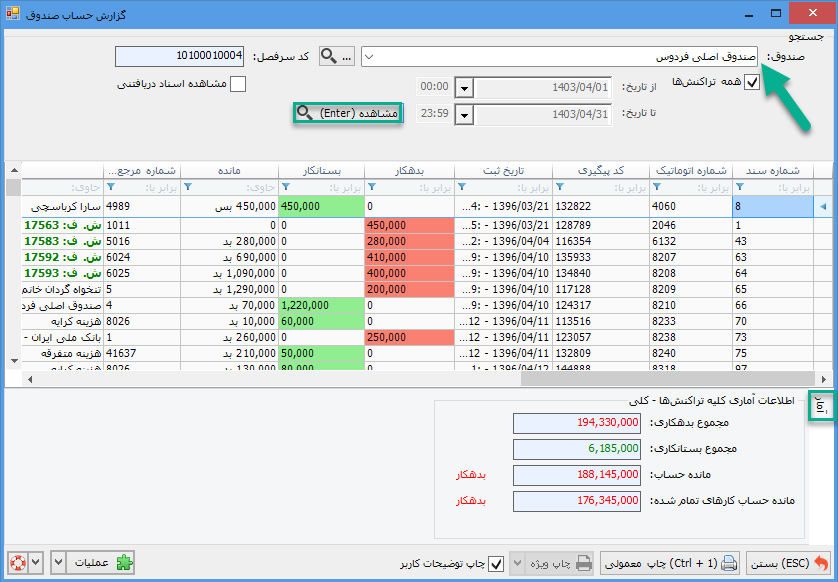
با مشخص کردن صندوق و انتخاب دکمه مشاهده ، ریز صورت حساب صندوق انتخابی نمایش داده میشود. در پایین این بخش هم در قسمت آمار مجموع بدهکاری ، بستانکاری و مانده حساب صندوق نمایش داده شده است.
دقت کنید که زمانی که صندوق پول داشته باشد ، دارای مانده حساب بدهکار است . در واقعیت وجود صندوق با مانده حساب بستانکار معنا ندارد و درصورت بستانکار شدن مانده صندوق ، باید اسناد ثبت شده برای صندوق رو بررسی کنید.
¶ صورت حساب بانک
مشاهده اسناد ثبت شده برای حسابهای بانکی تعریف شده داخل نرم افزار در این صورت حساب امکان پذیر است . برای دسترسی به این صورت حساب به مسیر گزارشات حسابداری ⇤ ریز عملکرد بانک مراجعه کنید.
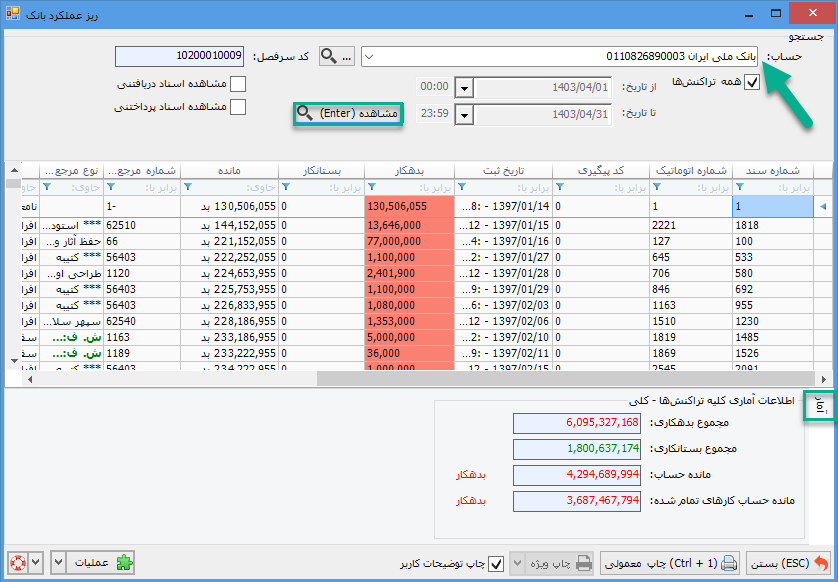
با مشخص کردن حساب بانکی و انتخاب دکمه مشاهده ، ریز صورت حساب بانک انتخابی نمایش داده میشود. در پایین این بخش هم در قسمت آمار مجموع بدهکاری ، بستانکاری و مانده حساب بانک نمایش داده شده است.
دقت کنید که زمانی که حساب بانکی پول داشته باشد ، دارای مانده حساب بدهکار است . در واقعیت وجود حساب بانکی با مانده حساب بستانکار معنا ندارد و درصورت بستانکار شدن مانده حساب بانکی ، باید اسناد ثبت شده برای حساب رو بررسی کنید.
در تمامی صورت حسابهای توضیح داده شده در بالا ، برای محدود کردن گزارشات به یک بازه تاریخ با برداشتن تیک "همه تراکنشها" میتونید یک بازه تاریخی مشخص کنید.
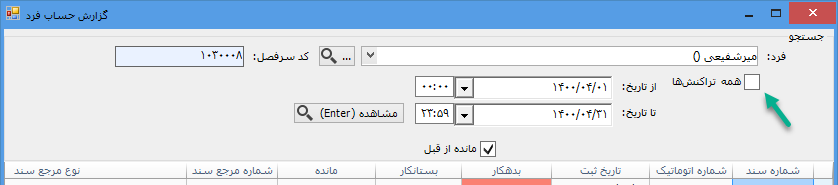
برای چاپ تمامی صورتحسابهای گفته شده در بالا هم میتونید از دو گزینه چاپ معمولی و چاپ ویژه استفاده کنید.
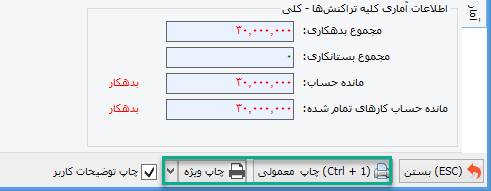
¶ گزارش صورت حساب کلی
کنار فرمهای گزارش گیری صورت حساب که در بالا گفته شد ، بخش دیگری به نام صورت حساب کلی وجود دارد که یک دید کلی از میزان بدهکاری ، بستانکاری و مانده افراد ، صندوقها ، حسابهای بانکی و سازمانهای تعریف شده داخل نرم افزار بهتون ارائه میدهد.
برای دسترسی به این بخش به مسیر گزارشات حسابداری ⇤ صورت حساب کلی مراجعه کنید.

توی پنجره باز شده در ابتدا باید مشخص کنید که از کدام صورت حساب میخواید گزارش بگیرید. برای این کار فیلتر انتخاب گروه رو مشخص کنید .
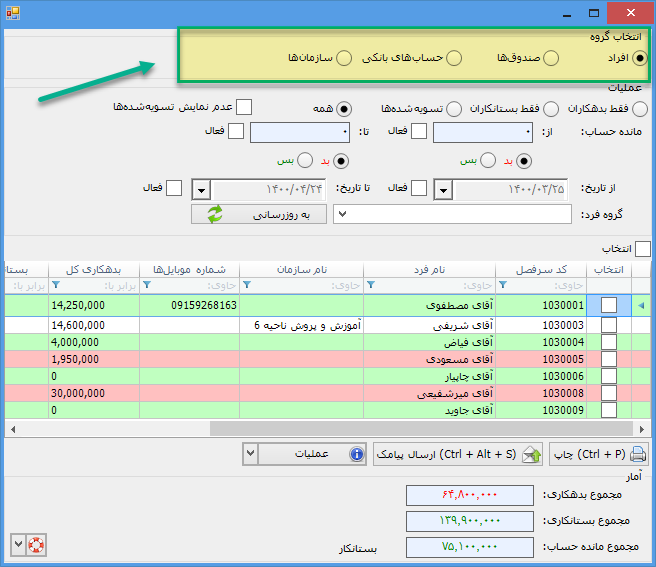
توی بخش بعدی یعنی عملیات ، باید مشخص کنید که از بین صورت حساب انتخاب شده در بخش قبلی ، کدام یک از اجزای اون صورت حساب باید نمایش داده شود .
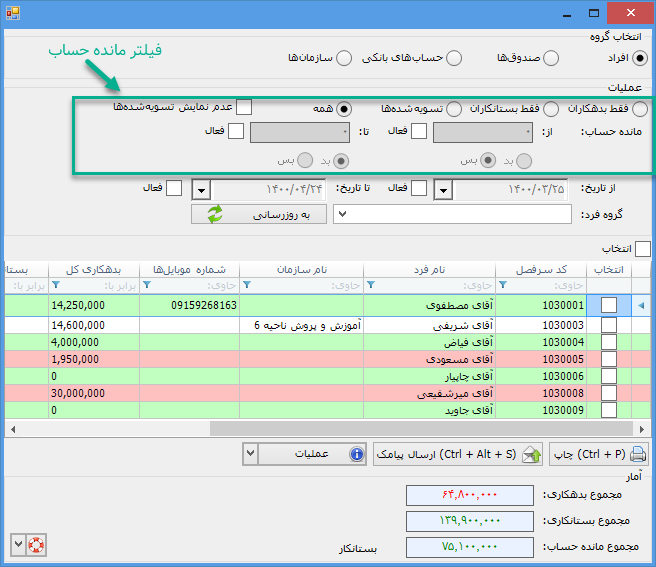
اگر اسناد یک بازه تاریخی مشخص رو مد نظرتون هست باید از این فیلتر استفاده کنید . برای دادن تاریخ باید تیک فعال جلوی فیلدهای از تاریخ و تا تاریخ رو انتخاب کرده باشید.
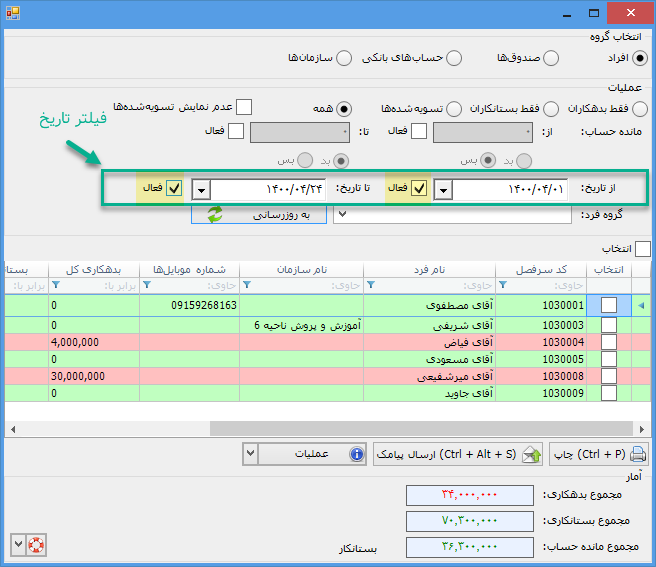
فیلتر گروه فرد هم فقط برای نوع صورت حساب فرد فعال میباشد . با این فیلتر میتونید فقط بین افراد یک گروه فیلتر انجام دهید.
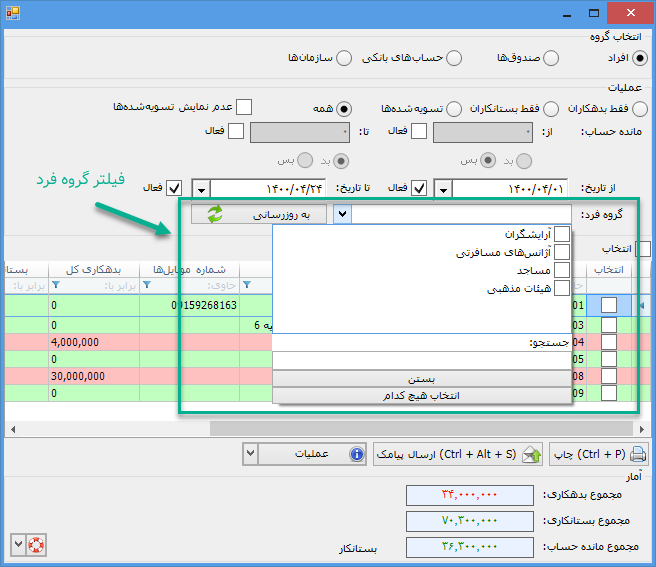
بعد از مشخص کردن فیلترها دکمه به روزرسانی رو انتخاب کنید تا نتیجه نمایش داده شود.
الان به عنوان نمونه ، در تصویر زیر گزارش تمام افراد بدهکار گرفته شده است. آمار مجموع نتایج هم در قسمت پایین فرم مشخص است.
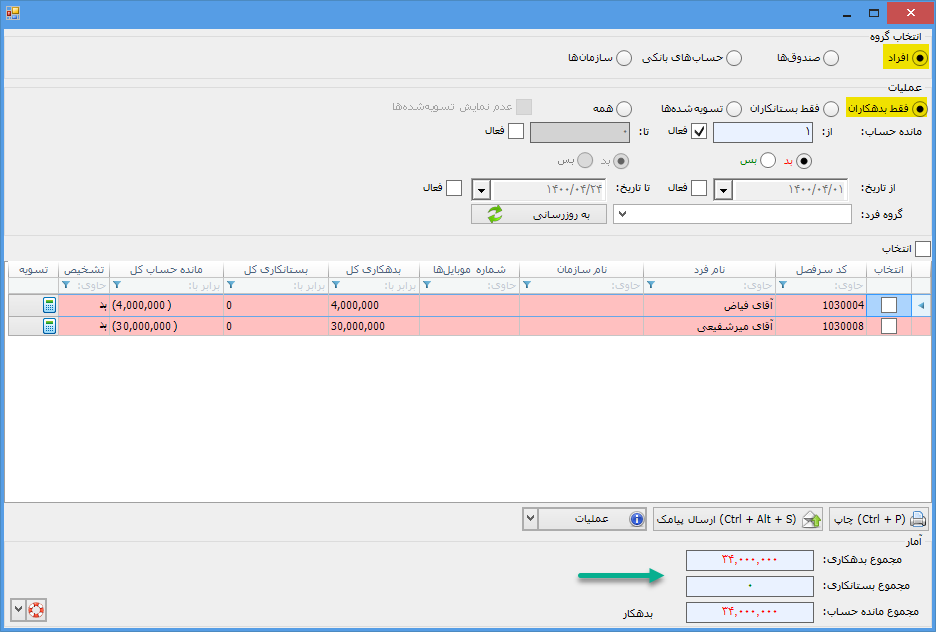
برای مشاهده مستند کامل این بخش به لینک ویژگیهای گزارش صورتحساب کلی مراجعه فرمایید.
¶ فیلتر کردن ستونها
امکان جستجو در تمامی ستونها با استفاده از فیلتر میتوانید استفاده کنید,همچنین میتوانید از شرط های پیش فرض استفاده کنید برای نوع فیلتر و جستجو.
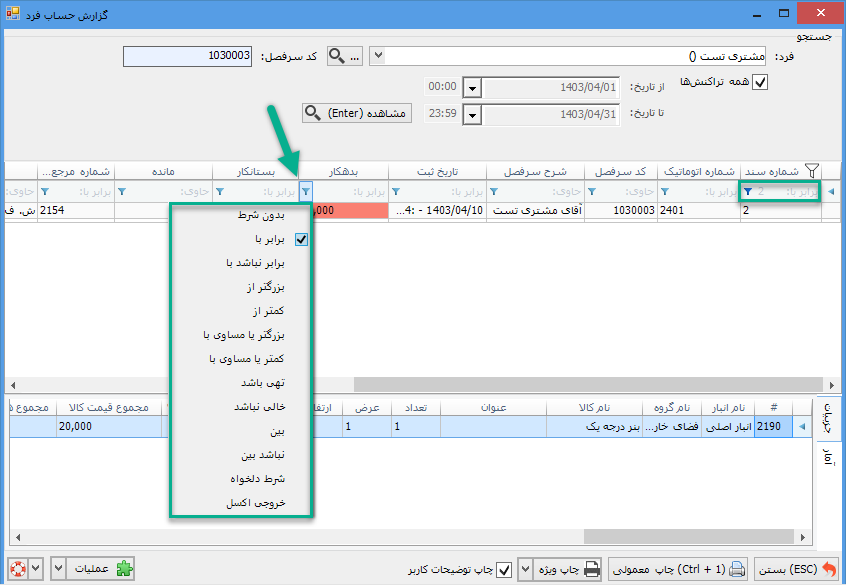
به عنوان مثال در تصویر فوق بر اساس شماره سند فیلتر انجام شده که شرط برای جستجو برابر با 2 قرار گرفته است,که نتیجه آن نمایش دادن شماره سند 2 میباشد.